电脑桌打孔不打滑的正确方法是什么?
1
2025-05-12
随着计算机技术的飞速发展,用户在使用戴尔电脑时,可能需要开启或激活CSM(CompatibilitySupportModule,兼容性支持模块)。开启CSM可以确保某些操作系统和硬件在UEFI模式下正常工作。本文将为您提供全面的指导,帮助您快速掌握如何在戴尔电脑上开启CSM,并进行激活。
在深入操作前,了解CSM的含义及其重要性是必要的。CSM是UEFI固件中的一个特性,允许计算机在传统的BIOS模式下运行,从而支持那些不具备UEFI启动能力的操作系统和硬件。开启CSM是为了解决兼容性问题,使得老版本的操作系统或特定硬件可以在新的计算机上正常使用。
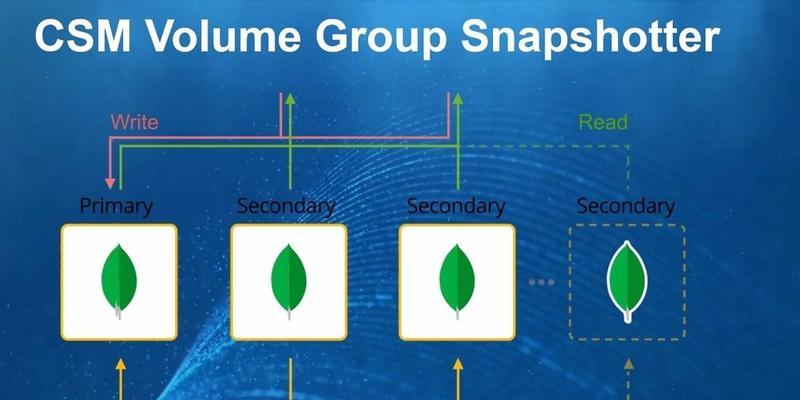
开启CSM通常需要在BIOS中操作。下面是一般步骤:
1.重启您的戴尔电脑,在启动画面时按下`F2`键进入BIOS设置界面。
2.如果系统提示您按`Del`键,那么请遵循该提示进行操作。

在BIOS中,找到名为`Boot`的选项卡,通常位于屏幕的上方或在主菜单中。在该选项卡内,找到`SecureBoot`和`LaunchCSM`或`OSOptimizedSetting`等相关的设置选项,并进行如下操作:
1.禁用SecureBoot:这是开启CSM之前的必要步骤,因为UEFI的SecureBoot可能与CSM功能冲突。
2.开启LaunchCSM:将此选项设置为`Enabled`。如果您的BIOS版本中没有直接的LaunchCSM选项,您可能需要调整`OSOptimizedSetting`为`OtherOS`,或者根据您的操作系统选择特定的优化设置。
3.保存更改并退出:在BIOS中更改设置后,记得保存更改,并按提示重启电脑。
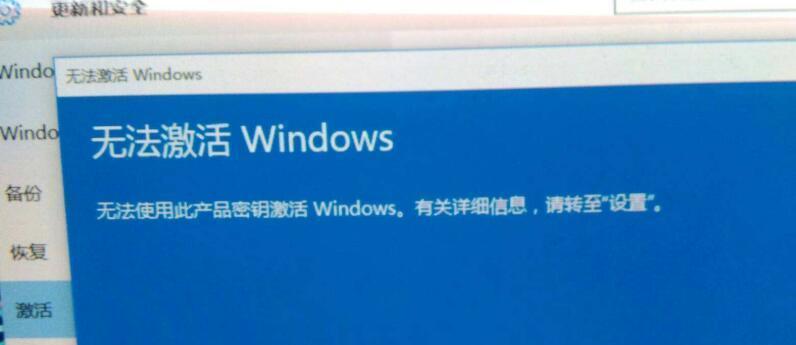
Q:开启CSM后,需要做些什么特别的维护吗?
A:开启CSM后,大部分情况下您不需要进行特别的维护。但考虑到兼容性问题,建议您定期检查BIOS版本,并更新到最新的可用版本,以便获得最佳的硬件支持和安全更新。
Q:如果开启了CSM,是否会影响到UEFI固件的其他功能?
A:开启CSM主要是为了兼容性,通常不会影响到UEFI的其他功能。然而,在某些情况下,它可能会限制某些高级特性,比如启动速度的提升或安全功能的使用。
Q:我可以同时开启SecureBoot和CSM吗?
A:不建议这样做。当开启SecureBoot时,计算机处于加强的安全模式,这与CSM所允许的兼容性模式是相冲突的。为了确保兼容性和安全性的最佳平衡,通常需要在两者之间做出选择。
Q:开启CSM后,我的戴尔电脑性能会降低吗?
A:开启CSM并不会直接影响电脑的性能。然而,由于CSM兼容模式可能不支持某些UEFI的优化特性,比如快速启动等,这在用户体验上可能会感受到一定的性能差异。
开启和激活戴尔电脑的CSM是为了保证特定操作系统和硬件的兼容性。通过本文的详细步骤,相信您已经能够轻松地在戴尔电脑上开启CSM。如果在操作过程中遇到任何问题,不妨参考本文中的常见问题解答,或联系戴尔技术支持获取帮助。希望您能够顺利地完成这一过程,并在使用过程中感受到更佳的兼容性和便利性。
版权声明:本文内容由互联网用户自发贡献,该文观点仅代表作者本人。本站仅提供信息存储空间服务,不拥有所有权,不承担相关法律责任。如发现本站有涉嫌抄袭侵权/违法违规的内容, 请发送邮件至 3561739510@qq.com 举报,一经查实,本站将立刻删除。